Microsoft Excel từ lâu đã thống trị thị trường phần mềm chỉnh sửa bảng tính, nhưng có rất nhiều lựa chọn thay thế mạnh mẽ khác có thể đáp ứng tốt nhu cầu phân tích dữ liệu và xử lý số liệu của bạn. Dù bạn lo ngại về việc lưu trữ các tệp quý giá trên máy chủ của Microsoft hay đơn giản là muốn một ứng dụng tiện lợi không yêu cầu phí đăng ký định kỳ, bạn vẫn sẽ tìm thấy nhiều giải pháp bảng tính đáng giá. Grist là một trong những lựa chọn đáng chú ý, cho phép bạn tự host trên phần cứng của mình. Dưới đây là hướng dẫn chi tiết giúp bạn tích hợp công cụ này vào quy trình làm việc của mình.
Grist là gì và tại sao bạn nên sử dụng nó?
Grist không chỉ là một bản sao thuần túy của Excel. Thay vào đó, nó kết hợp những tính năng tốt nhất từ công cụ bảng tính nổi tiếng của Microsoft với các tiện ích quản lý cơ sở dữ liệu mạnh mẽ như NocoDB và Airtable. Về mặt giao diện, Grist cung cấp một UI bảng tính đơn giản để bạn truy cập vào các cơ sở dữ liệu quan hệ của mình. Tuy nhiên, khả năng hỗ trợ cú pháp Python và các công thức Excel khiến nó trở thành lựa chọn lý tưởng cho những tác vụ ghi chép dữ liệu và quản lý hồ sơ chuyên sâu.
Grist cũng cung cấp nhiều cách xem bảng tính của bạn, thậm chí bạn có thể thiết kế các widget tùy chỉnh nếu bạn thành thạo về lập trình. Đối với môi trường sản xuất, Grist cho phép bạn gán quyền truy cập chi tiết (granular access permissions) cho bảng tính và có thể tích hợp với các dịch vụ tự động hóa như n8n.
Hướng dẫn triển khai Grist instance
Một trong những lợi ích lớn của các dịch vụ tự host (self-hosted) là khả năng chạy chúng bằng nhiều phương pháp khác nhau. Ví dụ, người dùng Proxmox có thể tận dụng kho lưu trữ Proxmox VE-Helper Scripts để nhanh chóng tạo một container Grist:
- Truy cập tab Shell của node Proxmox bạn muốn sử dụng.
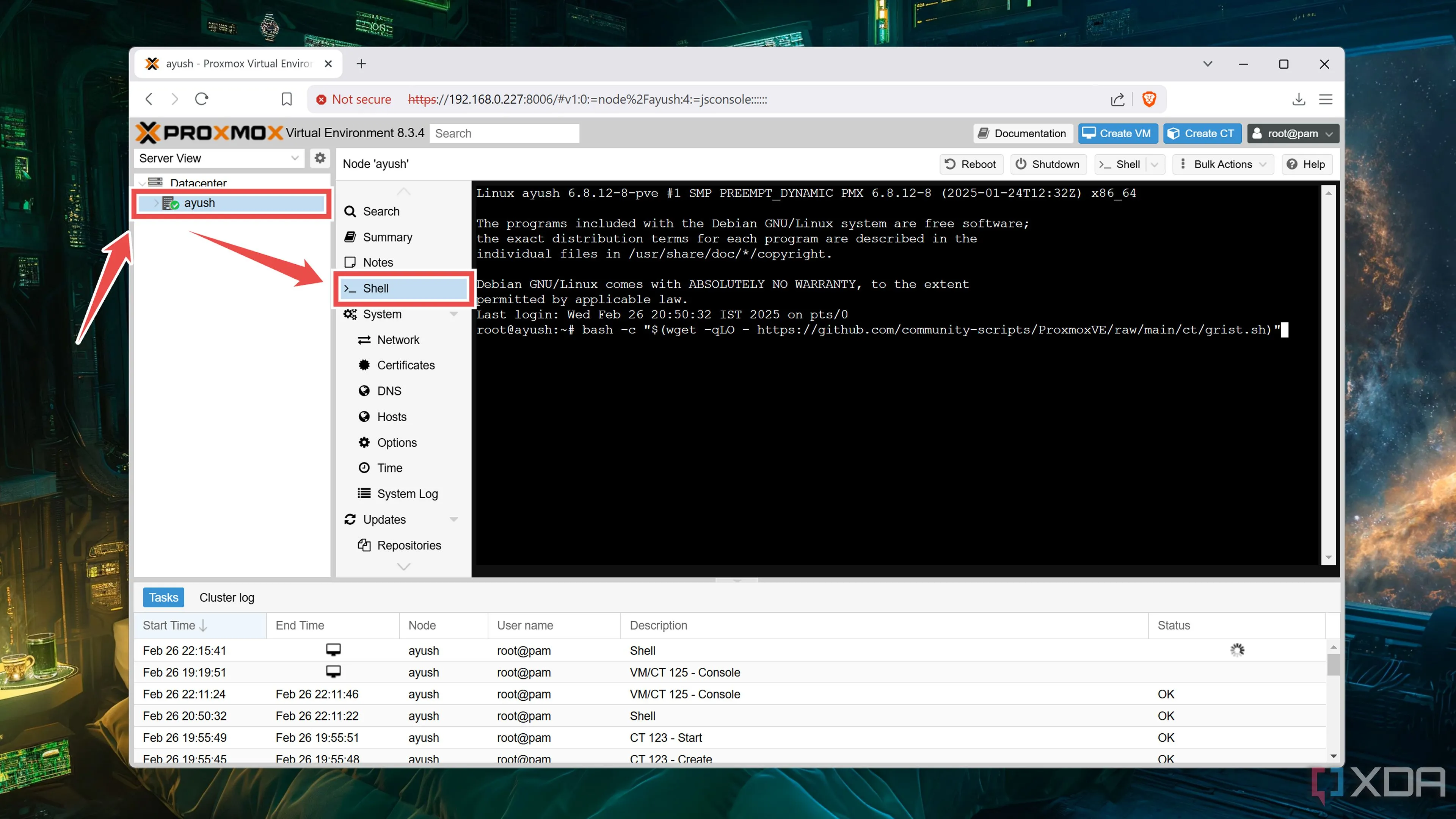 Màn hình truy cập giao diện Shell của Node Proxmox để cài đặt Grist
Màn hình truy cập giao diện Shell của Node Proxmox để cài đặt Grist - Dán lệnh sau vào giao diện terminal và nhấn Enter.
bash -c "$(wget -qLO -https://github.com/community-scripts/ProxmoxVE/raw/main/ct/grist.sh)"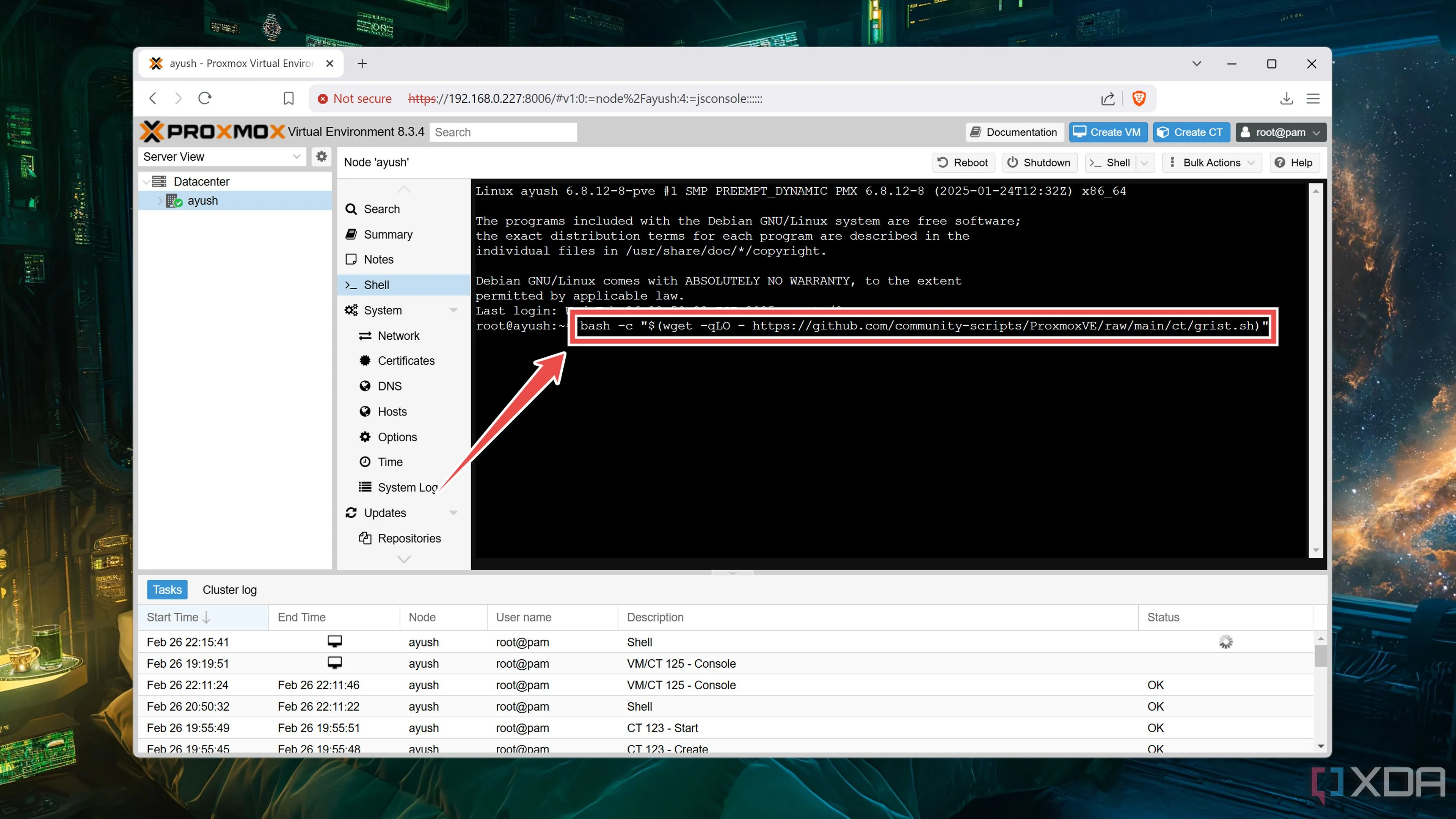 Thực thi lệnh triển khai Grist bằng script trên Proxmox VE
Thực thi lệnh triển khai Grist bằng script trên Proxmox VE - Nhấn Yes khi script yêu cầu xác nhận để tạo container LXC.
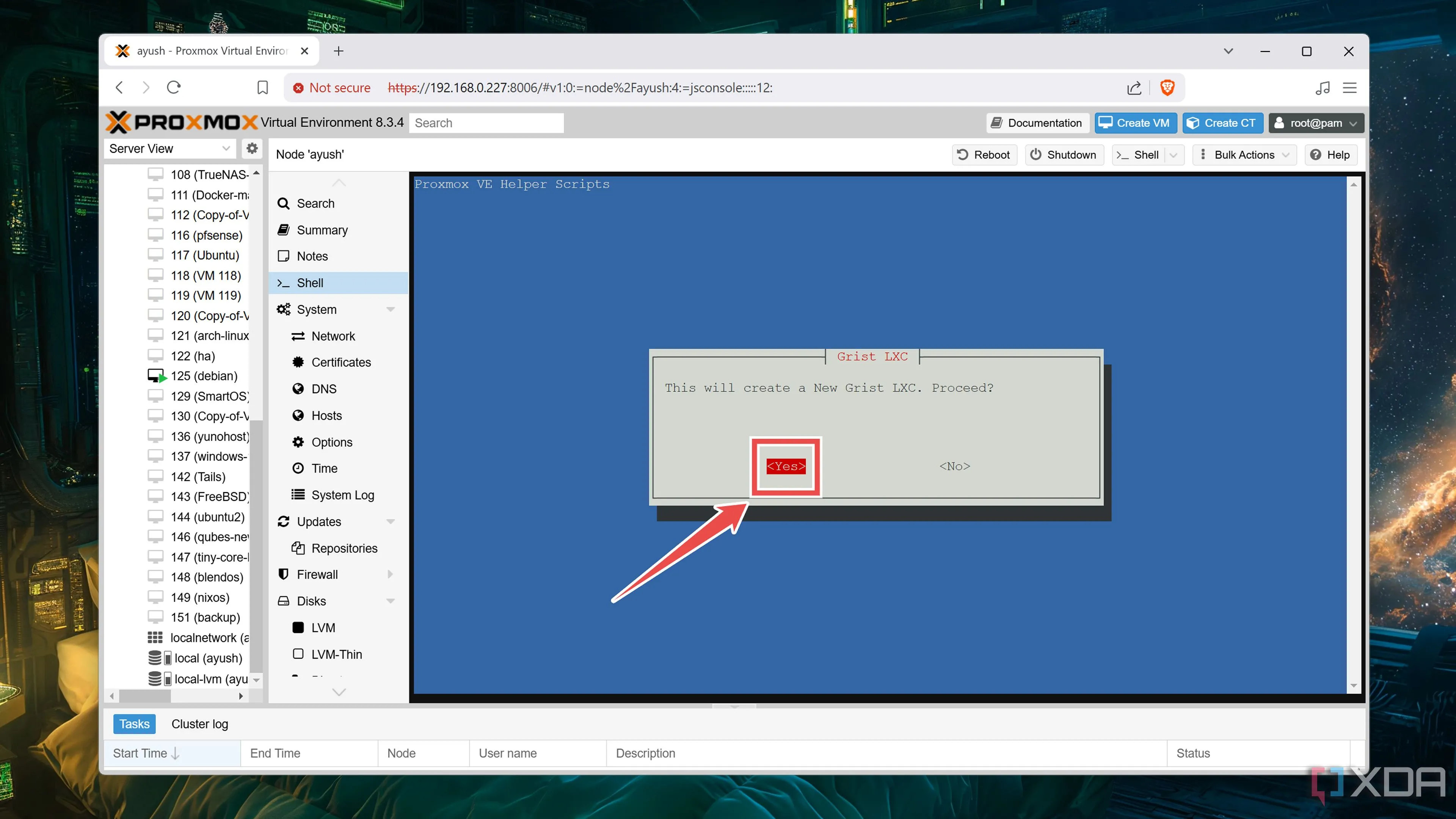 Xác nhận tạo container LXC để cài đặt Grist trên Proxmox
Xác nhận tạo container LXC để cài đặt Grist trên Proxmox - Nếu bạn không muốn tùy chỉnh cấu hình, hãy chọn tùy chọn Default Settings.
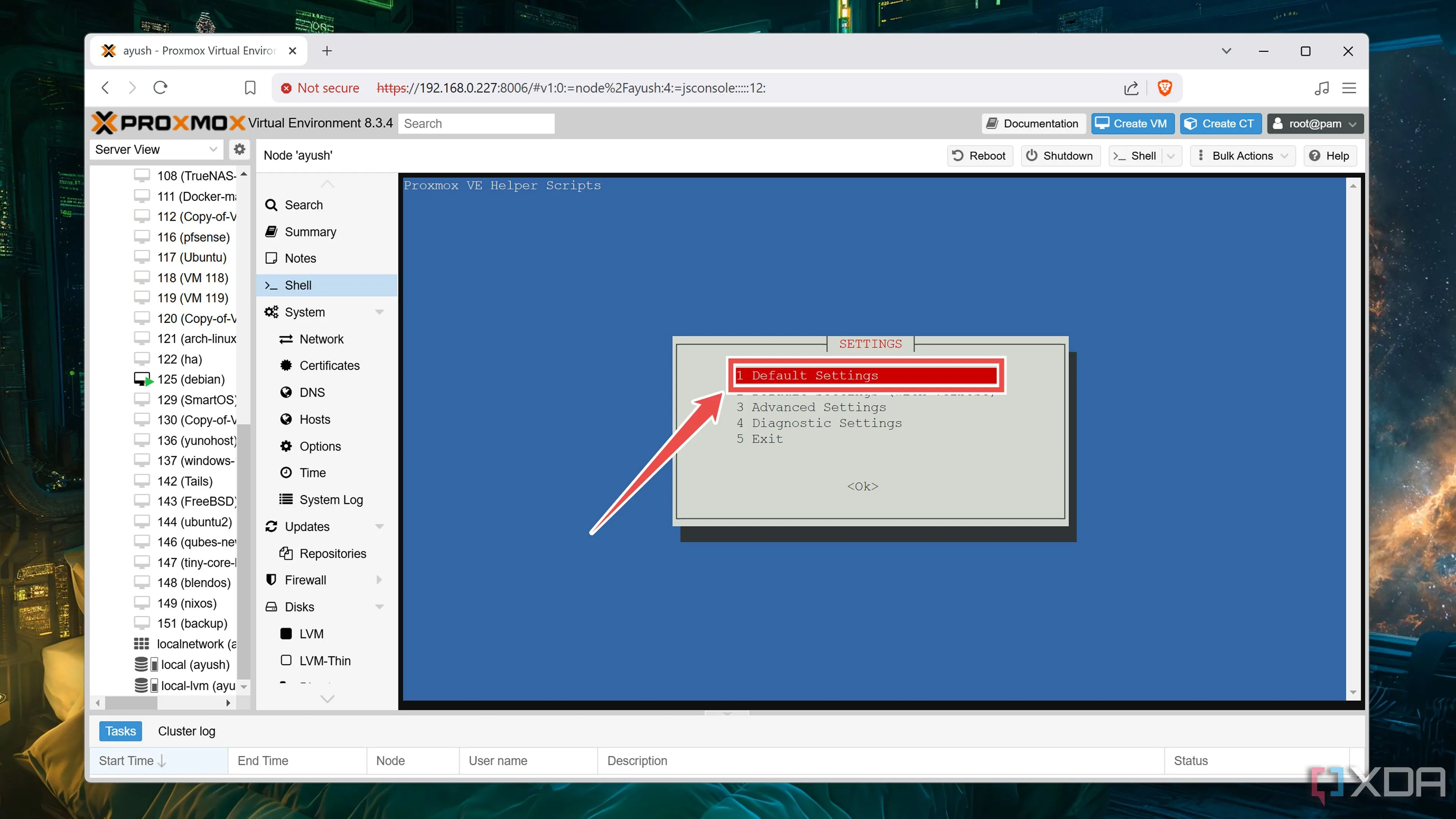 Chọn cài đặt mặc định cho Grist instance trong Proxmox
Chọn cài đặt mặc định cho Grist instance trong Proxmox - Đợi script hoàn tất việc thiết lập container Grist trước khi truy cập giao diện web (web UI) của nó bằng liên kết hiển thị ở cuối terminal.
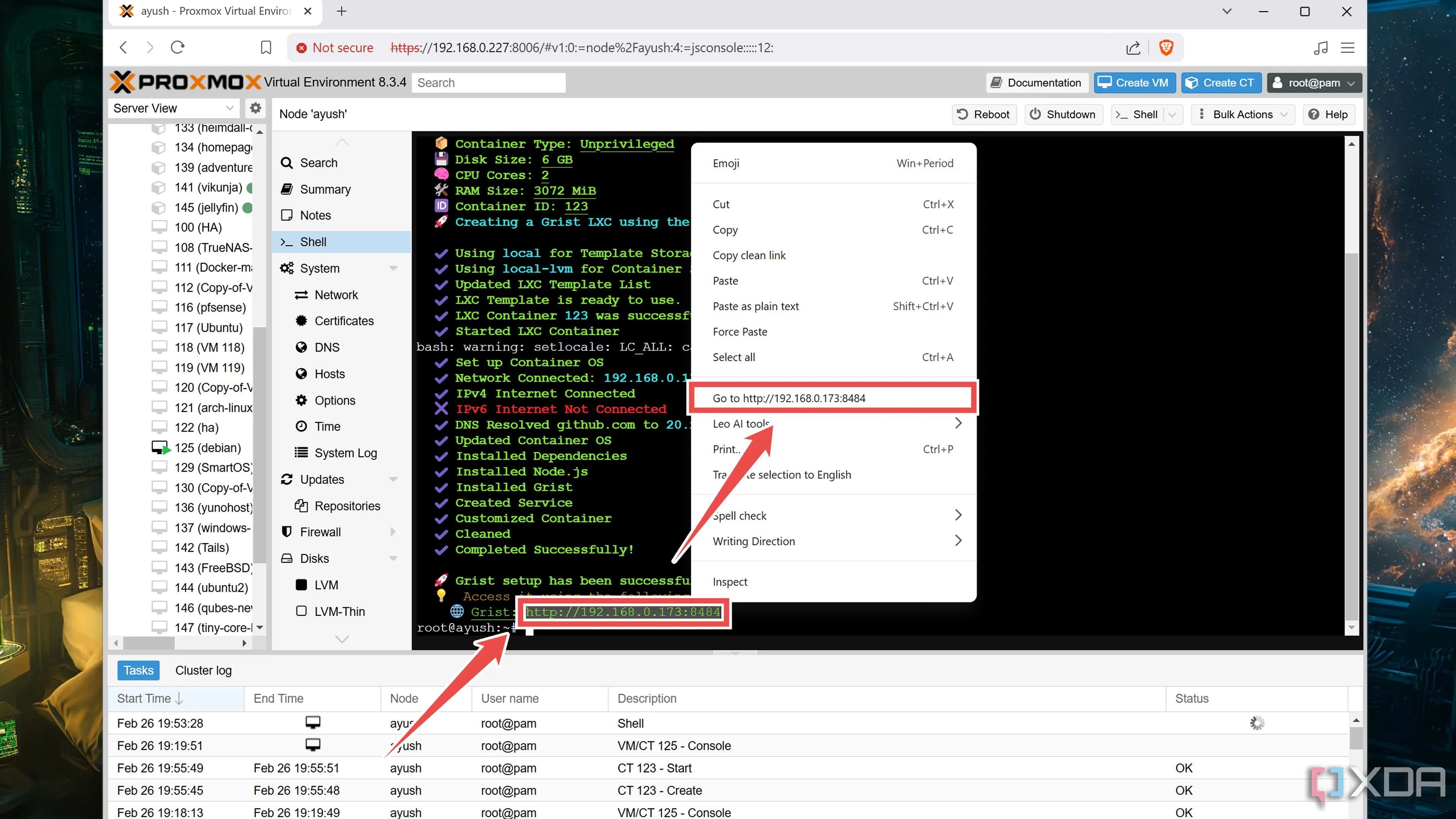 Địa chỉ truy cập giao diện web của Grist sau khi cài đặt trên Proxmox
Địa chỉ truy cập giao diện web của Grist sau khi cài đặt trên Proxmox
Ngoài ra, bạn cũng có thể cài đặt Grist bên trong một Docker container. Giả sử bạn đã cài đặt Docker Engine trên hệ điều hành trần (barebones OS) hoặc máy ảo của mình, bạn có thể làm theo các bước sau để khởi chạy Grist trên hệ thống:
- Mở tiện ích terminal có sẵn trong bản phân phối Linux của bạn.
- Tải xuống image Grist mới nhất bằng lệnh docker pull.
sudo docker pull gristlabs/grist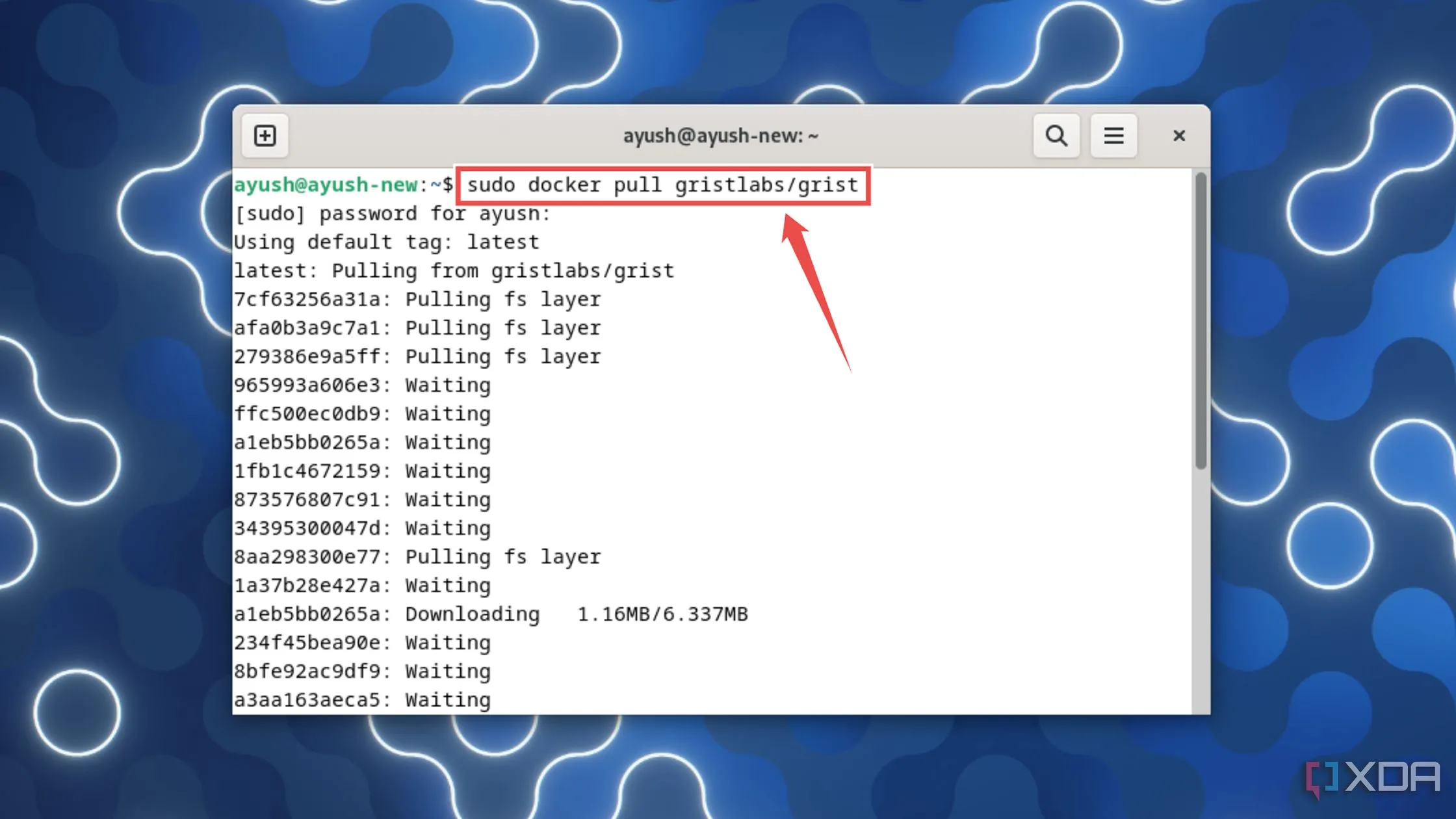 Lệnh docker pull để tải image Grist từ Docker Hub
Lệnh docker pull để tải image Grist từ Docker Hub - Thực thi lệnh docker run với tham số -v để gán một volume lưu trữ cho Grist container:
sudo docker run -p 8484:8484 -v $PWD/persist:/persist -it gristlabs/grist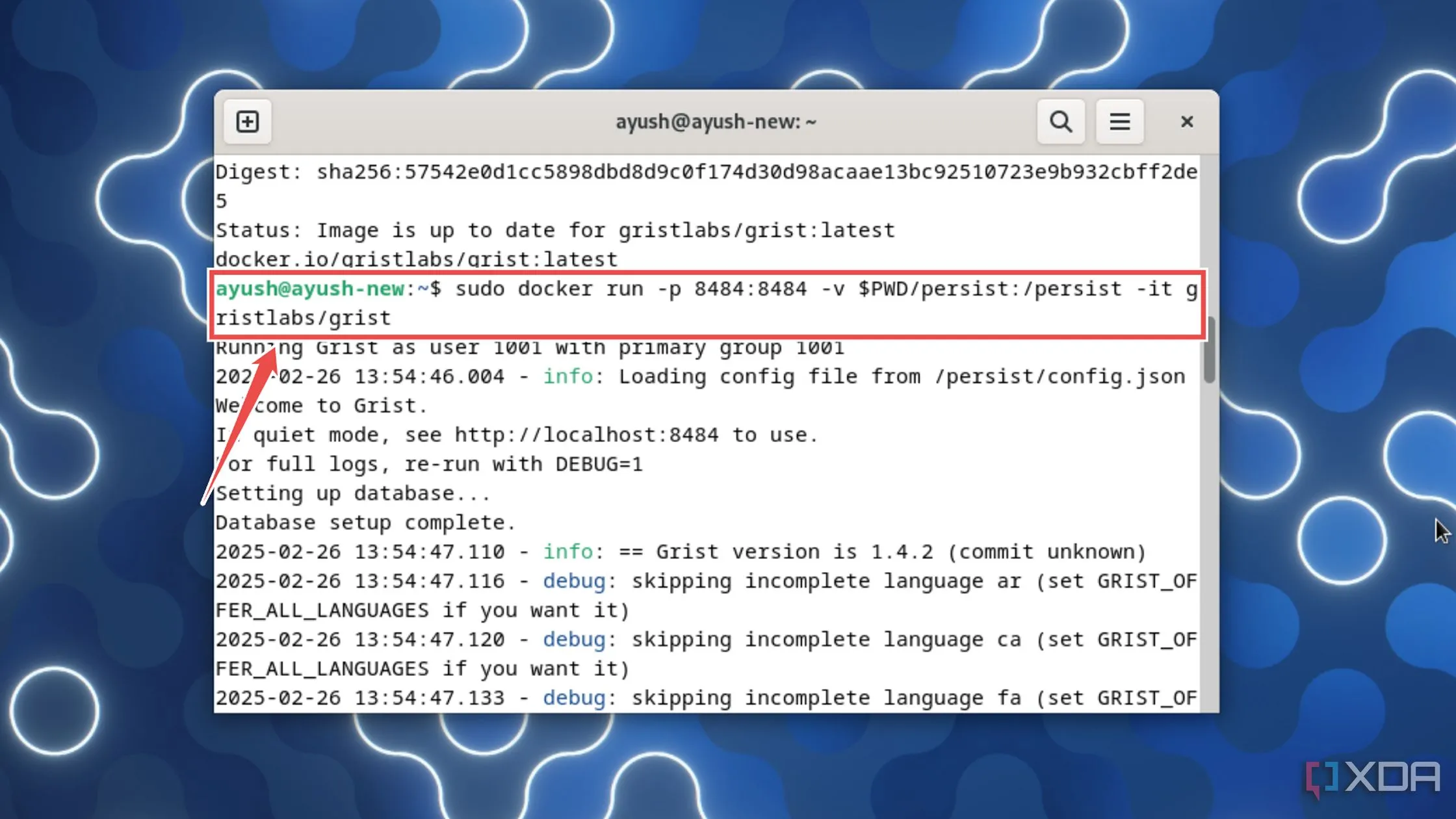 Khởi chạy container Grist với Docker và gán ổ đĩa lưu trữ
Khởi chạy container Grist với Docker và gán ổ đĩa lưu trữ - Bạn có thể truy cập giao diện web bằng cách gõ localhost:8484 vào thanh địa chỉ của trình duyệt yêu thích.
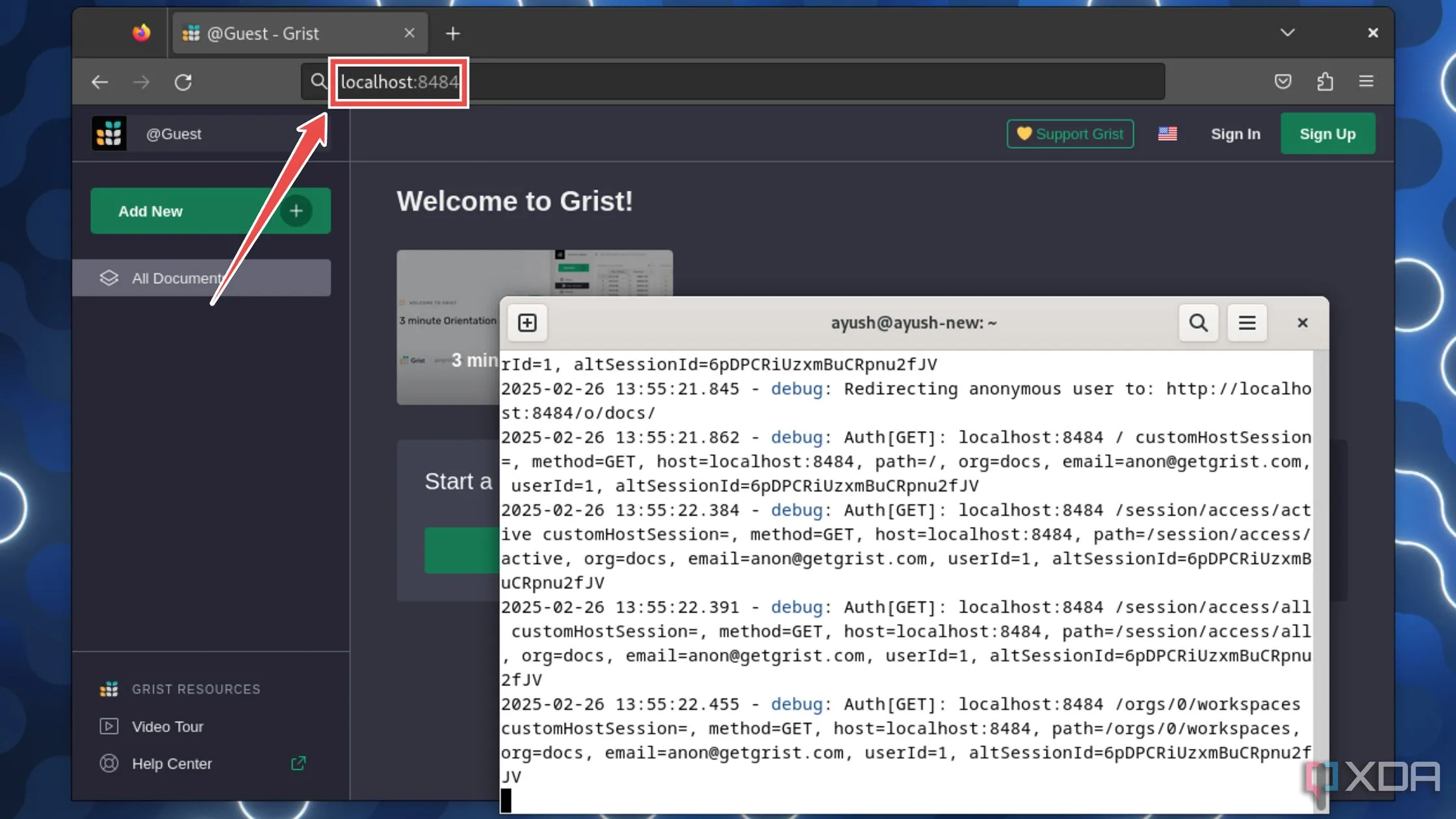 Truy cập giao diện web của Grist qua localhost trên trình duyệt
Truy cập giao diện web của Grist qua localhost trên trình duyệt - Ngoài ra, bạn có thể truy cập giao diện Grist từ bất kỳ thiết bị nào kết nối với mạng của bạn bằng cách thay thế chuỗi localhost bằng địa chỉ IPv4 của máy đang chạy container.
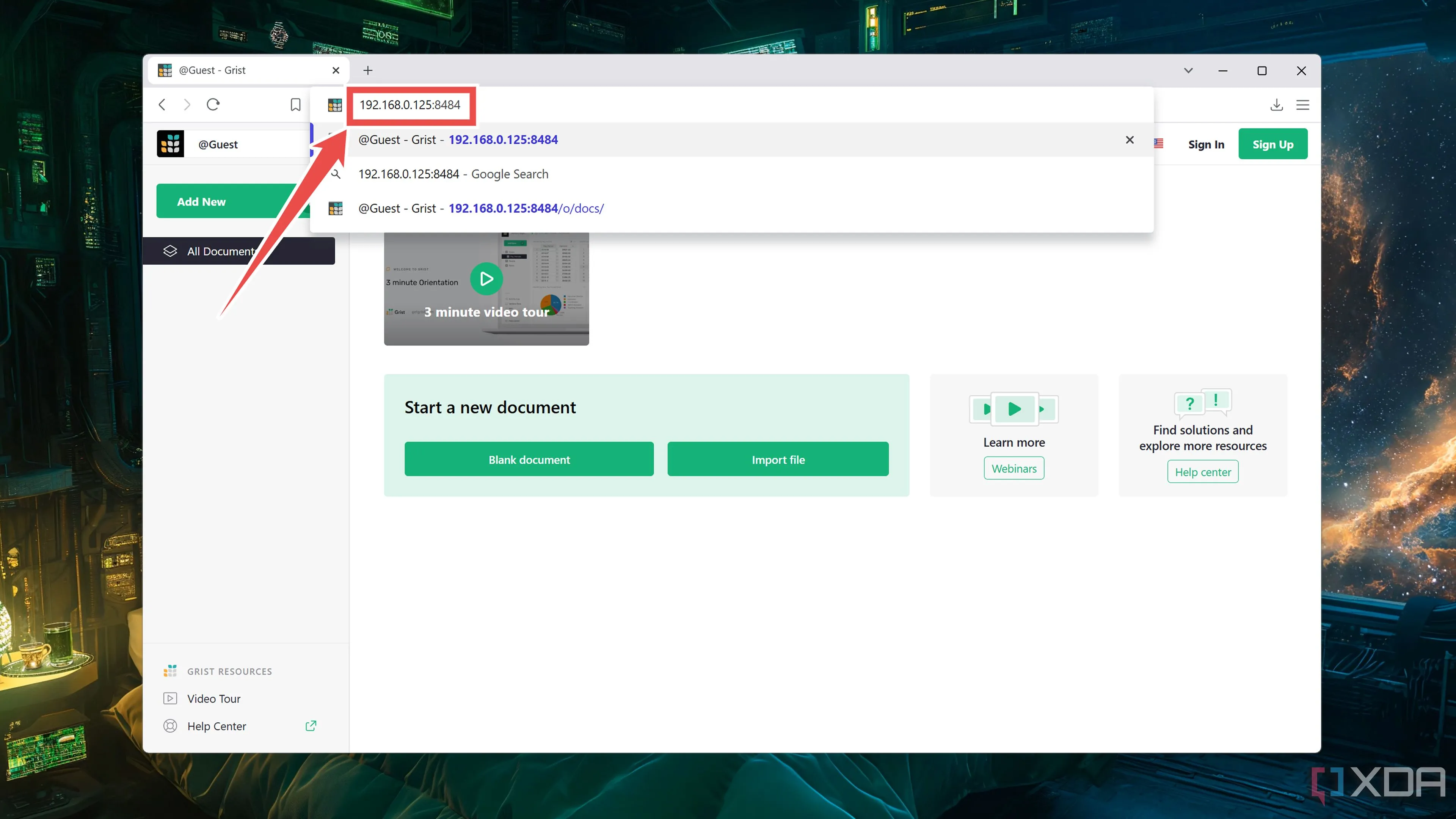 Truy cập Grist UI từ mạng nội bộ bằng địa chỉ IP của máy chủ Docker
Truy cập Grist UI từ mạng nội bộ bằng địa chỉ IP của máy chủ Docker
Quản lý bảng tính chuyên nghiệp hơn với Grist
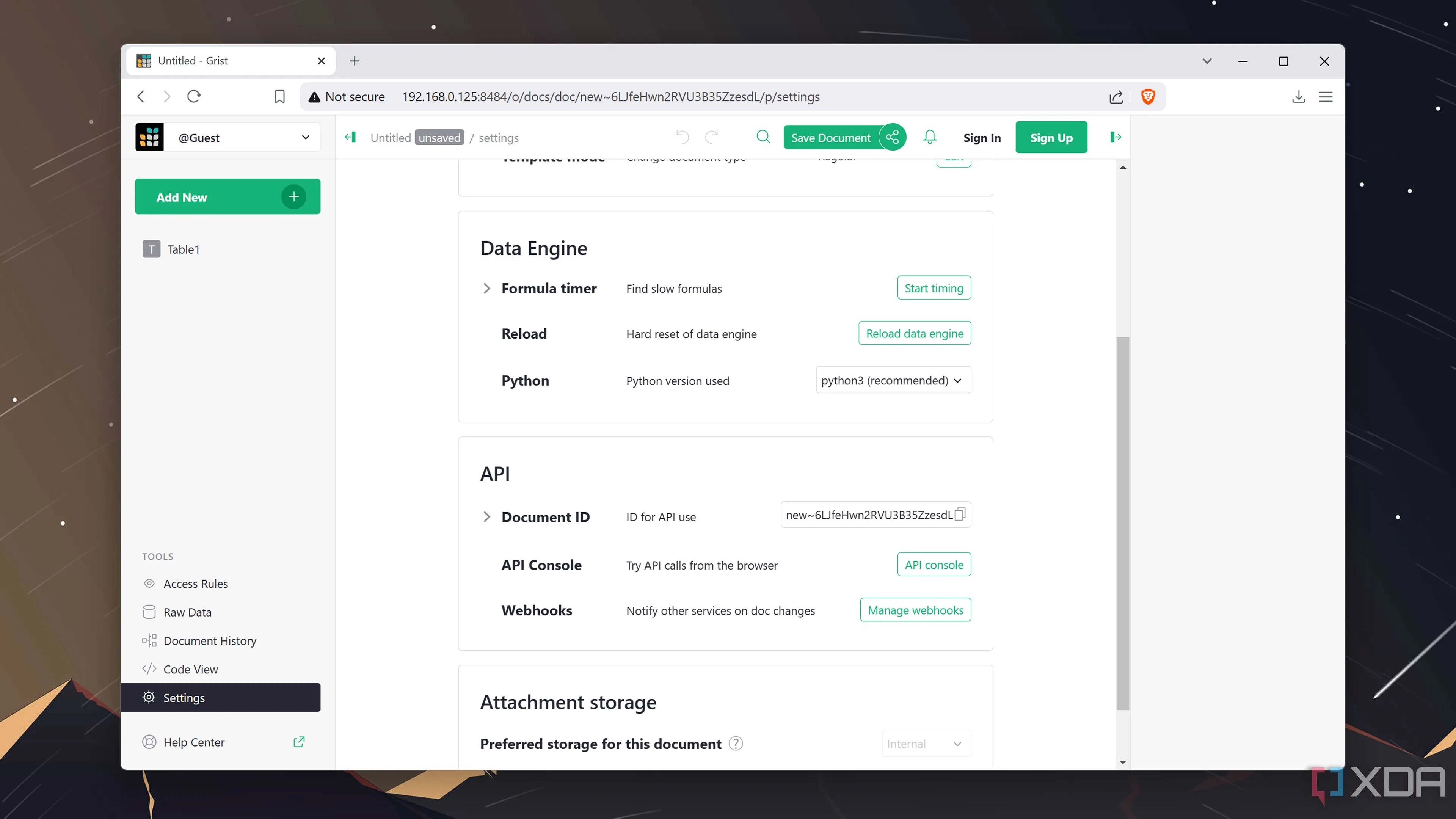 Giao diện người dùng web trực quan của ứng dụng bảng tính Grist
Giao diện người dùng web trực quan của ứng dụng bảng tính Grist
Mặc dù các hướng dẫn của chúng tôi thường bao gồm một số mẹo và chỉ dẫn cơ bản cho người mới bắt đầu, Grist có một giao diện người dùng khá trực quan và dễ sử dụng. Sau khi bạn đã thêm hoặc nhập một bảng tính, bạn có thể thực hiện quy trình phân tích dữ liệu của mình với bố cục quen thuộc giống Excel. Bên cạnh các tùy chọn công thức (formula), công thức kích hoạt (trigger formula) và kiểu điều kiện (conditional style), nút “Add widgets” là một tiện ích hữu ích khác dành cho các chuyên gia xử lý số liệu, vì nó cho phép bạn sử dụng các chế độ xem khác nhau cho bảng tính của mình.
Grist thực sự là một giải pháp tự host mạnh mẽ và linh hoạt, mang đến sự kết hợp độc đáo giữa bảng tính quen thuộc và khả năng quản lý cơ sở dữ liệu tiên tiến. Với khả năng tích hợp Python, các công thức Excel và tùy chọn triển khai đa dạng trên Proxmox hoặc Docker, Grist là lựa chọn lý tưởng cho những ai tìm kiếm một công cụ bảng tính thay thế Excel, đặc biệt là khi cần kiểm soát hoàn toàn dữ liệu của mình. Hãy thử nghiệm Grist ngay hôm nay để nâng cao hiệu suất quản lý dữ liệu của bạn và đừng quên chia sẻ kinh nghiệm của bạn trong phần bình luận bên dưới!


